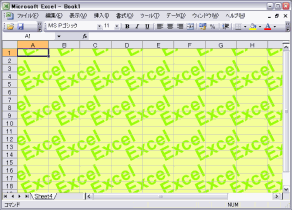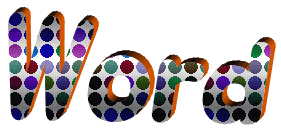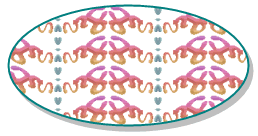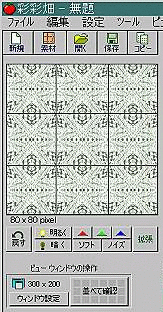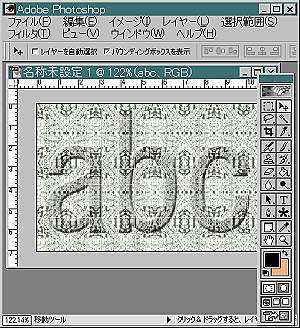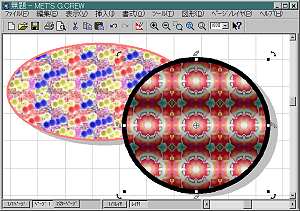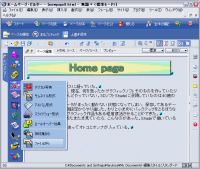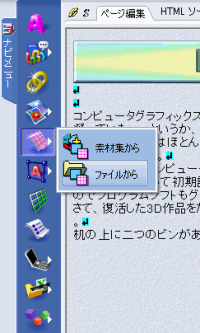|
|
|
継ぎ目のない画像というとWEBページの背景画像を思い浮かべがちですが、他のアプリケーションをに使用することでさまざまな応用がききます。
ここでは私ができる範囲でその「使い道」を紹介しましょう。 今更ながらですが、このページの薄い緑色の背景は彩彩畑で作ったものです。 |
| 3Dグラフィックス |
|
| Microsoft Office |
|
| ペイント ソフト/ドロー ソフト |
|
| ホームページビルダーでも |
|
|
彩彩畑だけでホームページを作ったら という サンプル・・・
無理やり画像を詰め込んだために少しごちゃごちゃしてますが、参考に。 |
| ↑ | 概要 詳細 画像見本 応用 詳細マニュアル |

|